Spørgsmål
Problem: Hvordan rettes Qcamain10x64.sys BSOD i Windows 10?
Hej, jeg får denne blå skærm-fejl gentagne gange. Jeg opdaterede til Windows 10 for nylig, og siden da er fejlen med en indikation om Qcamain10x64.sys vist. Jeg ved ikke, hvad denne fil er, men det er den problematiske. Jeg har ingen idé om, hvordan jeg løser problemet, kan du hjælpe mig med at løse det?
Løst svar
Qcamain10x64.sys BSOD[1] i Windows 10 er det almindelige problem, baseret på forskellige brugerrapporter[2]. Det værste ved problemet er, at det optræder tilfældigt og uden særligt sporbare triggere. At støde på fejlen kan betyde, at den sidste Windows Update har nogle fejl eller sikkerhedsproblemer. Der er særlige opdateringer med problemer
[3] der kan udløse problemet som dette og mange andre problemerHvis du installerede opdateringen, og den ikke blev installeret korrekt, skal du muligvis løse disse problemer for at løse disse systemnedbrud og andre fejl. Installation af hver afventende opdatering bør være vanen, da alle de problemer, der er opdaget af udviklere, er rettet i senere opdateringer eller får patches til de særlige fejl.
Et andet problem, der kan udløse denne Qcamain10x64.sys Blue Screen Of Death fejl i Windows, er relateret til korrupte eller forældede stykker i systemet. Driver- og andre filproblemer kan udløse problemer med nedbrud og procesfejl på maskinen. Særlige trådløse LAN-drivere, der er forældede, kan udløse disse BSOD-fejl og andre problemer.
Du kan løse disse problemer med filer og forældede drivere manuelt, så der er hurtigere måder at tjekke for filer, der er påvirket eller beskadiget. Du kan køre værktøjet som ReimageMac vaskemaskine X9 og kontrollere systemet for korruption af data og endda reparere disse stykker korrekt. Dette er en af måderne at rette Qcamain10x64.sys BSOD i Windows 10 også. Spring dog ikke gennem nedenstående trin, og sørg for at følge metoderne korrekt for at løse fejlen én gang for alle.

Mulighed 1. Installer de seneste Windows-opdateringer
For at reparere beskadiget system skal du købe den licenserede version af Reimage Reimage.
- Tryk på Windows Start knap.
- Gå til Indstillinger.
- Klik Opdatering og sikkerhed sektion.
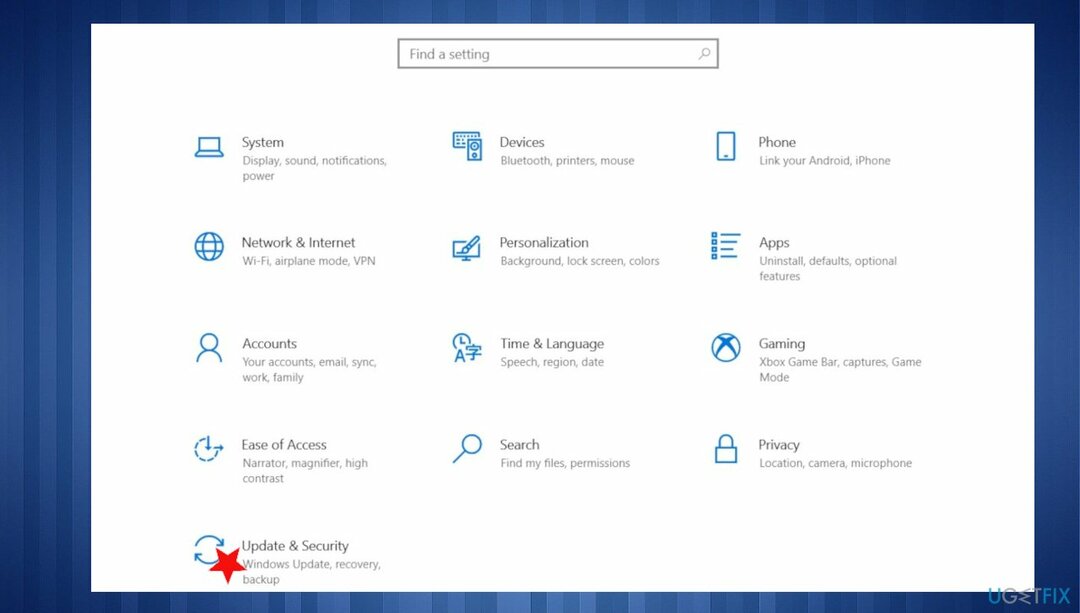
- Find afsnittet Windows Update og tryk Søg efter opdateringer.
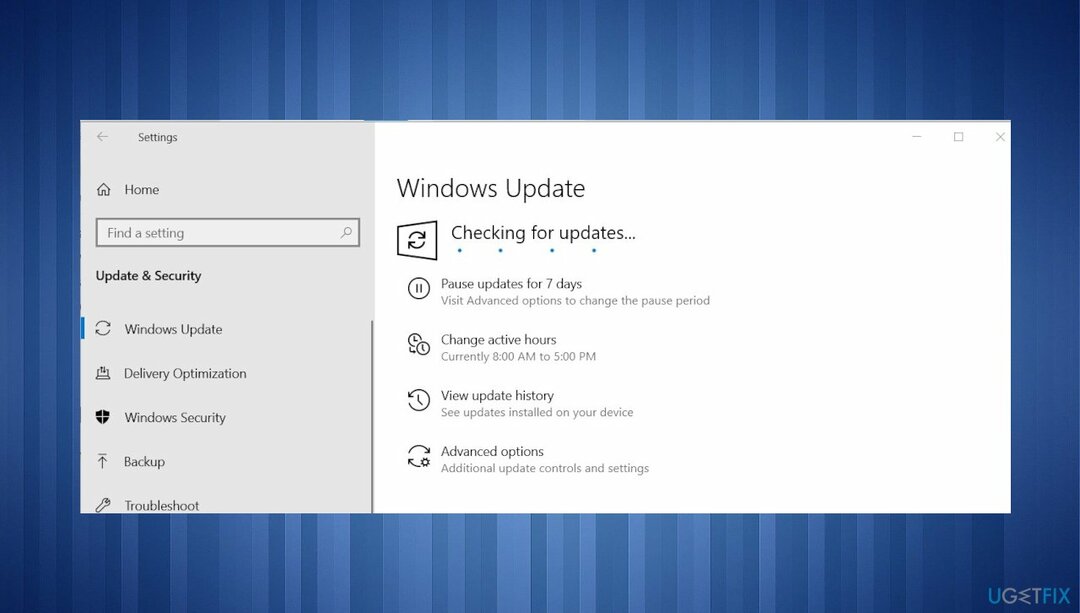
- Hvis opdateringer er tilgængelige for download, skal du klikke Installer opdateringer.
- Når opdateringen er fuldført, genstart din pc.
Mulighed 2. Opdater driveren til trådløst LAN
For at reparere beskadiget system skal du købe den licenserede version af Reimage Reimage.
- Trykke Windows-tast + R for at åbne en Kør-dialogboks.
- Type devmgmt.msc inde i tekstfeltet, og tryk på Gå ind at åbne op Enhedshåndtering.
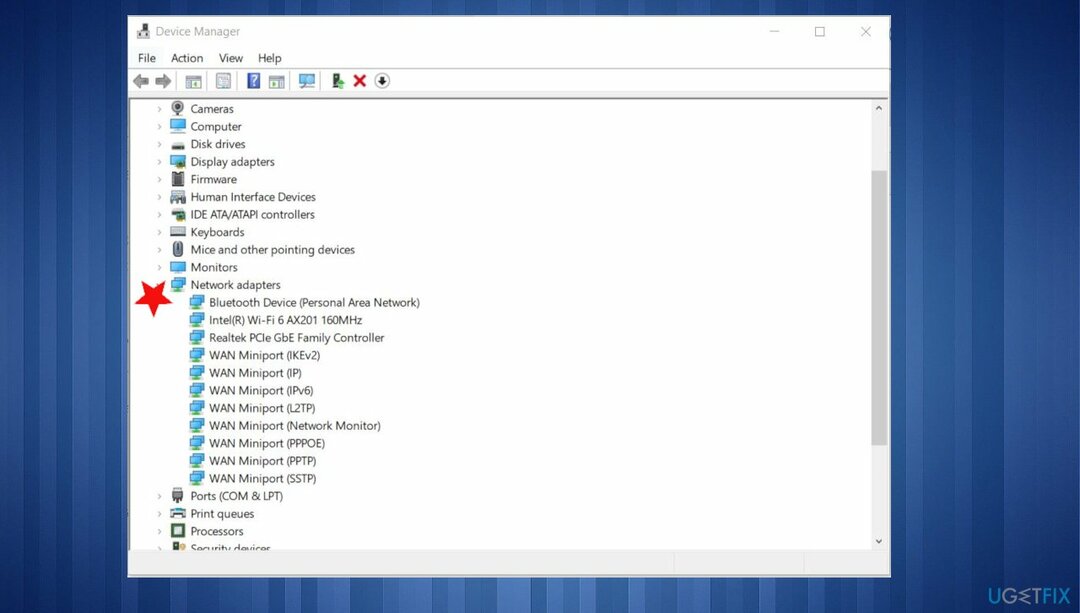
- På Enhedshåndtering, rul gennem listen og udvid menuen for Netværksadaptere.
- Højreklik på driveren til den trådløse netværksadapter.
- Klik på Opdater driver.
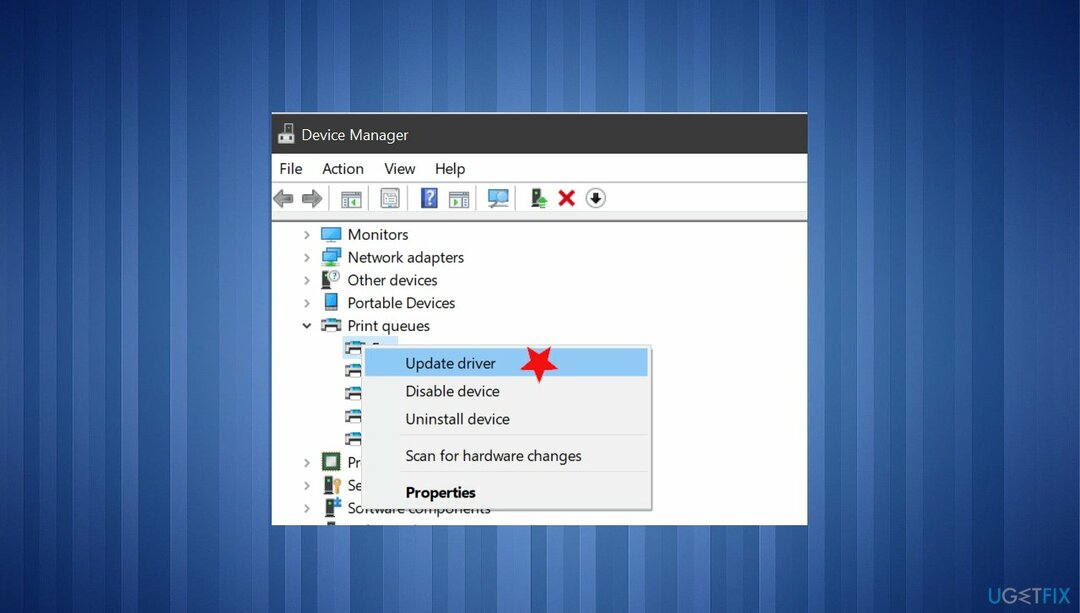
- Klik på Søg automatisk efter opdateret driversoftware for at tvinge søgningen efter en opdateret driverversion.
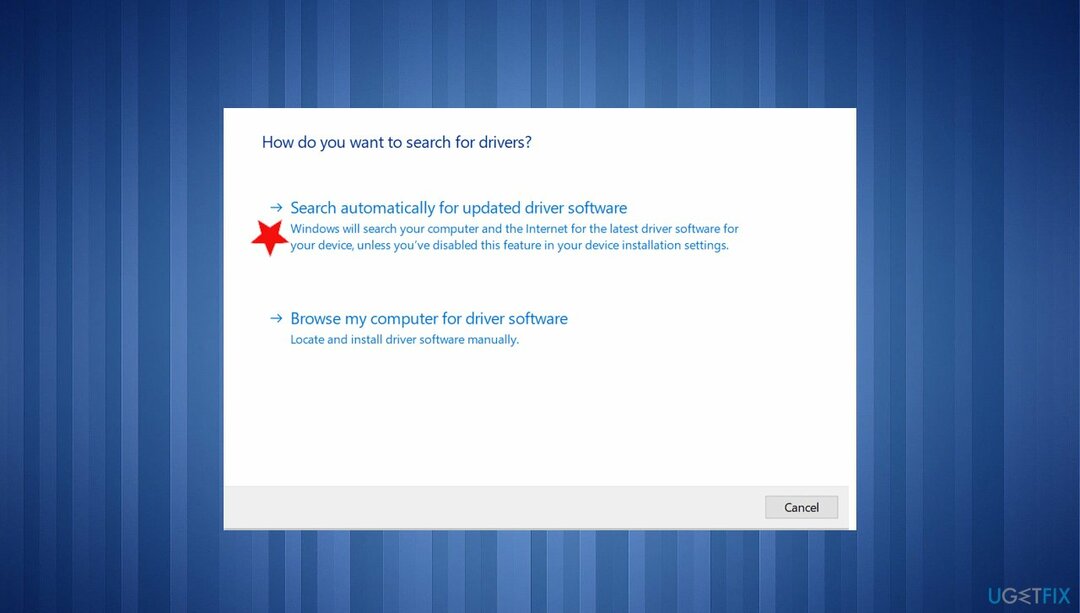
Du kan automatisk køre disse driveropdateringer med værktøjer som DriverFix der kan finde perfekt kompatible driverversioner i databasen. Det sparer tid og udfører de vigtigste driveropdateringer for dig uden besvær.
Mulighed 3. Geninstaller driveren
For at reparere beskadiget system skal du købe den licenserede version af Reimage Reimage.
- Gå til Enhedshåndtering.
- Udvid den rullemenu, der er knyttet til Netværksadaptere.
- Højreklik på driveren til den trådløse netværksadapter og vælg Ejendomme.

- Vælg Chauffør fanen og klik på Afinstaller enhed.
- Genstart din computer, når den er færdig.
- Tillad Windows at installere erstatningen til driveren ved næste opstart.
Mulighed 4. Kør et disktjek
For at reparere beskadiget system skal du købe den licenserede version af Reimage Reimage.
- Klik på Start-menuen og skriv cmd.

- Højreklik på CMD i resultatet og vælg Kør som administrator.
- Klik Ja når du bliver bedt om det. Kommandoprompten åbnes.
- Type chkdsk c: /f og tryk på Enter.
- Genstart din computer for at fuldføre scanningen.
Reparer dine fejl automatisk
ugetfix.com-teamet forsøger at gøre sit bedste for at hjælpe brugerne med at finde de bedste løsninger til at eliminere deres fejl. Hvis du ikke ønsker at kæmpe med manuelle reparationsteknikker, skal du bruge den automatiske software. Alle anbefalede produkter er testet og godkendt af vores fagfolk. Værktøjer, som du kan bruge til at rette din fejl, er angivet nedenfor:
Tilbud
gør det nu!
Download rettelseLykke
Garanti
gør det nu!
Download rettelseLykke
Garanti
Hvis du ikke kunne rette din fejl ved hjælp af Reimage, skal du kontakte vores supportteam for at få hjælp. Fortæl os venligst alle detaljer, som du mener, vi bør vide om dit problem.
Denne patenterede reparationsproces bruger en database med 25 millioner komponenter, der kan erstatte enhver beskadiget eller manglende fil på brugerens computer.
For at reparere beskadiget system skal du købe den licenserede version af Reimage værktøj til fjernelse af malware.

Beskyt dit online privatliv med en VPN-klient
En VPN er afgørende, når det kommer til brugernes privatliv. Online trackere såsom cookies kan ikke kun bruges af sociale medieplatforme og andre websteder, men også din internetudbyder og regeringen. Selvom du anvender de mest sikre indstillinger via din webbrowser, kan du stadig spores via apps, der er forbundet til internettet. Desuden er privatlivsfokuserede browsere som Tor er ikke et optimalt valg på grund af nedsatte forbindelseshastigheder. Den bedste løsning for dit ultimative privatliv er Privat internetadgang – vær anonym og sikker online.
Datagendannelsesværktøjer kan forhindre permanent filtab
Datagendannelsessoftware er en af de muligheder, der kan hjælpe dig gendanne dine filer. Når du sletter en fil, forsvinder den ikke ud i den blå luft - den forbliver på dit system, så længe der ikke skrives nye data oven på den. Data Recovery Pro er genoprettelsessoftware, der søger efter arbejdskopier af slettede filer på din harddisk. Ved at bruge værktøjet kan du forhindre tab af værdifulde dokumenter, skolearbejde, personlige billeder og andre vigtige filer.